Yksityiskohtaisen virrankulutuksen seuranta käyttöliittymän kautta
Ei ole parempaa työkalua virrankulutuksen seuraamiseen Linuxissa kuin Gnomen oma Power Statistics -työkalu. Jos sinusta tuntuu, että jokin ohjelmistasi käyttää huomattavasti virtaa tai sinulla on kannettavan tietokoneen akkuongelmia, voit käyttää tätä ohjelmaa. Tämä apuohjelma on saatavana Debian Stable Main -tietovarastossa, ja se voidaan asentaa sekä Debian Software Managerin (GUI) että komentorivin kautta.
Gnome Power Statistics -työkalun asentaminen
Jos haluat käyttää työkalua Debianin komentorivillä, avaa ensin päätelaite Application Launcher -haun kautta seuraavasti:

Suorita päätelaitteessa seuraavat kaksi komentoa sudo-ohjelmana virran tilastointityökalun asentamiseksi:
$ sudo apt-get -päivitys$ sudo apt-get install gnome-power-manager
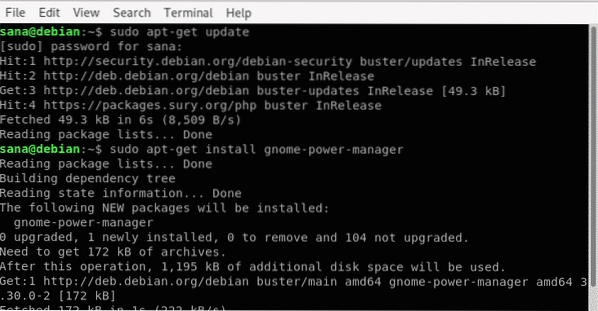
Vaihtoehtoisesti voit asentaa tämän ohjelmiston käyttöliittymän kautta avaamalla Debian-ohjelmistonhallinnan Aktiviteetit-paneelista / telakasta. Etsi sitten Gnome Power Statistics ja asenna GNOME: n kehittämä.
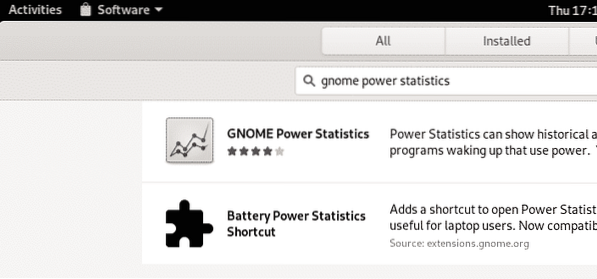
Tehotilastojen tarkastelu
Käynnistä Power Statistics -työkalu Application Launcher -haun kautta seuraavasti:
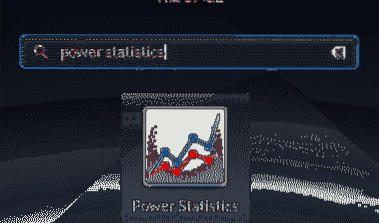
Kun avaat työkalun, voit tarkastella verkkolaitteen tietoja seuraavasti:
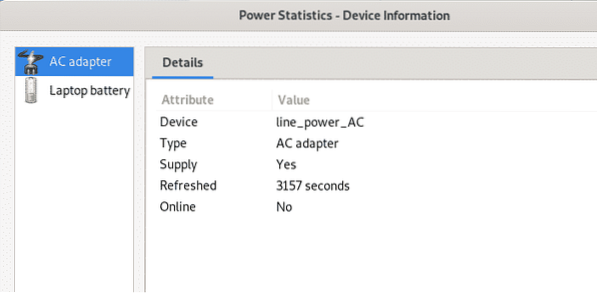
Voit tarkastella kannettavan tietokoneen akkutietoja napsauttamalla Kannettavan tietokoneen akku -vaihtoehtoa:
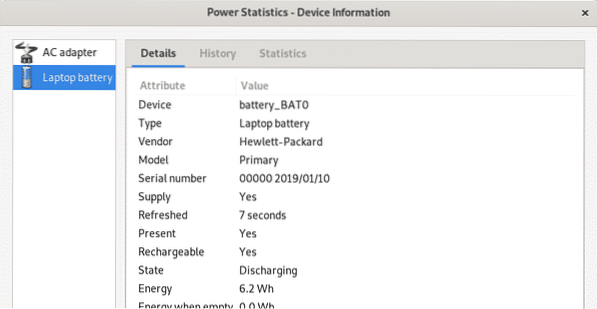
Tämän välilehden muut näkymät, kuten Historia ja Tilastot, tarjoavat myös graafista tietoa akun käytöstä, sen kunnosta ja ominaisuuksista.
Yksityiskohtaisen virrankulutuksen seuranta komentoriviltä
Tässä on muutama tapa, jolla voit seurata virrankulutusta ja tarkastella akkuraporttia Linux-komentorivin kautta.
1. Upower-apuohjelman avulla voit seurata virtapalvelun toimintaa seuraavasti:
$ upower -monitor-detail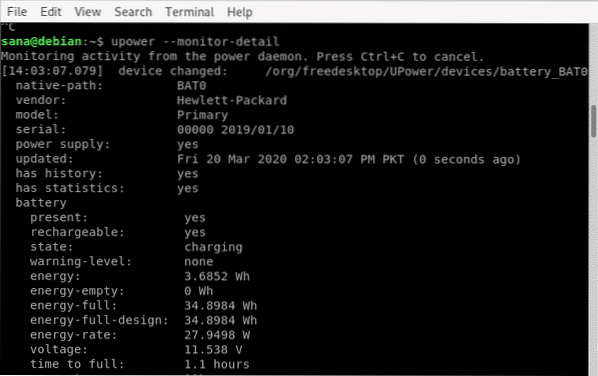
2. Acpi-apuohjelma näyttää akun tilan ja lämpötietoja hakemalla ne / proc- ja / sys-tiedostoista. Voit asentaa sen järjestelmään seuraavasti:
$ sudo apt-get install acpiSinulla on seuraavat vaihtoehdot, jotta voit tarkastella virtalähteeseen liittyviä tietoja acpi: n kautta:
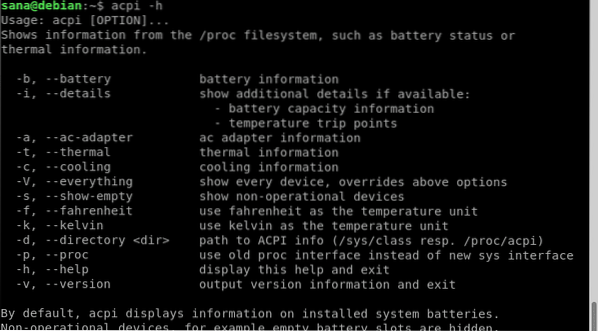
3. Jos haluat seurata akun tilaa, voit asentaa Batstat-apuohjelman suorittamalla seuraavat komennot:
$ git -klooni https: // github.fi / Juve45 / batstat.git$ cd batstat / bin /
$ sudo cp batstat / usr / local / bin /
$ sudo chmod + x / usr / local / bin / batstat
Suorita sitten batstat-komento seurataksesi jatkuvasti akun tilaraporttia:
$ batstat
Vähemmän virrankulutusta Linux-järjestelmässä
Tässä on muutama vinkki, joiden avulla voit varmistaa optimoidun virrankulutuksen Linux-järjestelmässäsi.
Tapa 1: Näytön kirkkauden rajoittaminen
Korkea kirkkaustaso vie melko hyvän työkalun virrankulutukseen, olipa se sitten vaihtovirta tai akku. Jos säädät näytön kirkkaustason pienimpään mahdolliseen arvoon, näet huomattavan eron järjestelmän käyttämässä tehossa. Debianissa ja Ubuntussa näet näytön kirkkauden ensimmäisenä säädettävänä asetuksena, jonka voit tehdä järjestelmän asetusten Virransäästö-kohdassa.
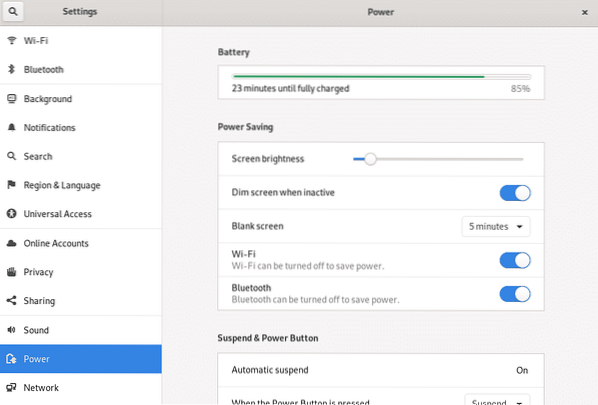
Muita hyödyllisiä asioita ovat näytön himmentäminen, kun se ei ole aktiivinen, WiFi ja Bluetooth kytketään pois päältä mahdollisuuksien mukaan ja tyhjälle näytölle siirtyminen x minuutin käyttämättömyyden jälkeen.
Tapa 2: USB-laitteiden rajoittaminen
USB-laitteissa ei ole omaa virtalähdettä. Mitä enemmän järjestelmään liitettyjä USB-laitteita on, sitä enemmän ne vuotavat järjestelmän virtalähteeseen. Pidä USB-laitteesi minimissä, jos haluat optimoida virrankäytön / akun käyttöiän.
Methos 3: TLP: n käyttöönotto
TLP on avoimen lähdekoodin ja monipuolinen ominaisuus, jota käytetään virran optimointiin Linux-järjestelmissä. Voit käyttää sen CLI: tä tai käyttöliittymää helppokäyttöisyydestäsi riippuen. Kun otat TLP: n käyttöön järjestelmässäsi, se optimoi virrankulutuksen käyttöjärjestelmän ja taustalla olevan koneen mukaan. Näin voit asentaa sen komentorivin kautta:
$ sudo apt-get install tlp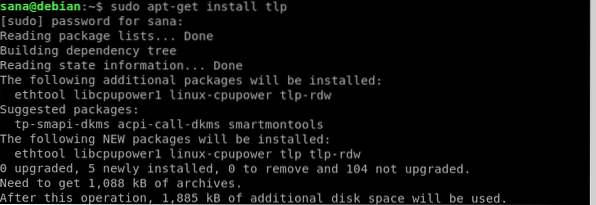
Kun olet valmis, voit aloittaa TLP: n seuraavan komennon avulla
$ sudo tlp start
Jos haluat tarkastella järjestelmän ja virran tilastoja TLP: n kautta, suorita seuraava komento:
$ sudo tlp-stat -s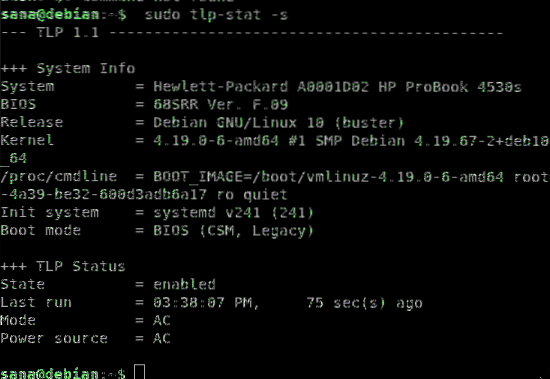
Tapa 4: Näytönsäästäjien poistaminen käytöstä
Näytönsäästäjät ja näytönsäästäjäohjelmistot maksavat paljon virtaa järjestelmästäsi, varsinkin jos käytössäsi on raskasta grafiikkaa. Suosittelemme eroon kaikista tällaisista ylimääräisistä ohjelmistoista ja myös poistamaan käytöstä näytönsäästäjän oletusohjelma suorittamalla seuraava komento:
$ xset s pois päältäTämä kuitenkin sammuttaa näytönsäästäjän nykyiselle kirjautumisistunnolle. Poista näytönsäästäjä käytöstä avaamalla .xsession-tiedosto seuraavan komennon kautta:
$ sudo nano $ HOME /.xsessionLisää sitten seuraava rivi ja tallenna tiedosto:
xset s pois päältä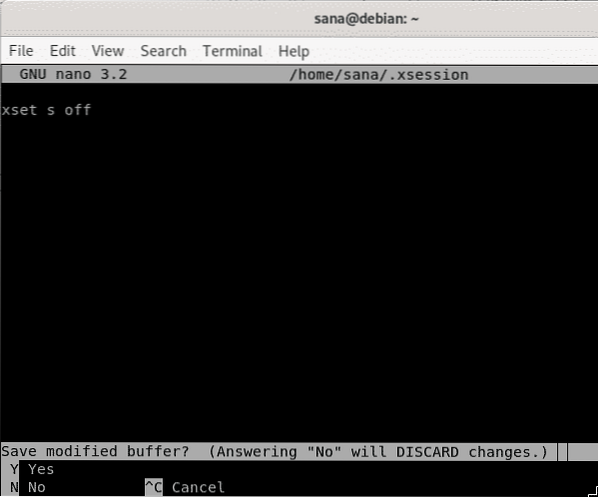
Käynnistä järjestelmä uudelleen, jotta muutos tulee voimaan.
Tapa 5: Kevyiden ohjelmistojen käyttö
Powertop-apuohjelman avulla voit mitata, mikä ohjelmisto aiheuttaa taakan virrankulutuksellesi. Voit asentaa apuohjelman seuraavalla komennolla:
$ sudo apt asenna powertopKun tiedät järjestelmän raskaista norsuista, voit päästä eroon niistä, jos ne aiheuttavat enemmän taakkaa kuin helppoutta.
Tämä oli kaikki mitä tarvitsit tietää Linux-järjestelmän virran valvonnasta ja hallinnasta. Tämä on erityisen hyödyllistä, jos käytät järjestelmää akulla vaihtovirran sijaan.
 Phenquestions
Phenquestions


